料金の一時変更を使用して客室料金を編集する
1分
重要:
この記事では、以前の Wix ホテルアプリについて説明します。新 Wix Hotels(開発元:HotelRunner)を使用している場合は、こちらの記事をお読みください。使用している Wix ホテルのバージョンを確認する方法はこちら
予約カレンダーですべての客室料金を確認し、料金をすばやく変更できます。
料金の一時変更を使用して客室料金を編集する方法:
- ダッシュボードにアクセスします。
- 「Hotels」タブをクリックします。
- 「予約カレンダー」タブをクリックします。
- 「料金を表示」横のチェックボックスを選択します。
- カレンダーで該当する客室の新しい料金の開始日をクリックします。
- 料金の一時変更終了日に達するまでマウスを左または右に移動させます。
- 終了日をクリックします。
注意:日付の矢印とカレンダーをクリックして、画面に表示されていない日付を表示することができます。 - ポップアップメニューから「料金を一時変更」を選択します。
- ポップアップから:
- (オプション)開始日と終了日を編集します。
- 新しい 1泊あたりの料金を入力します。
注意:料金の一時変更は、有効な予約があるものを除き、この選択した客室タイプのすべての客室(またはユニット)に適用されます。
- 「保存」をクリックします。
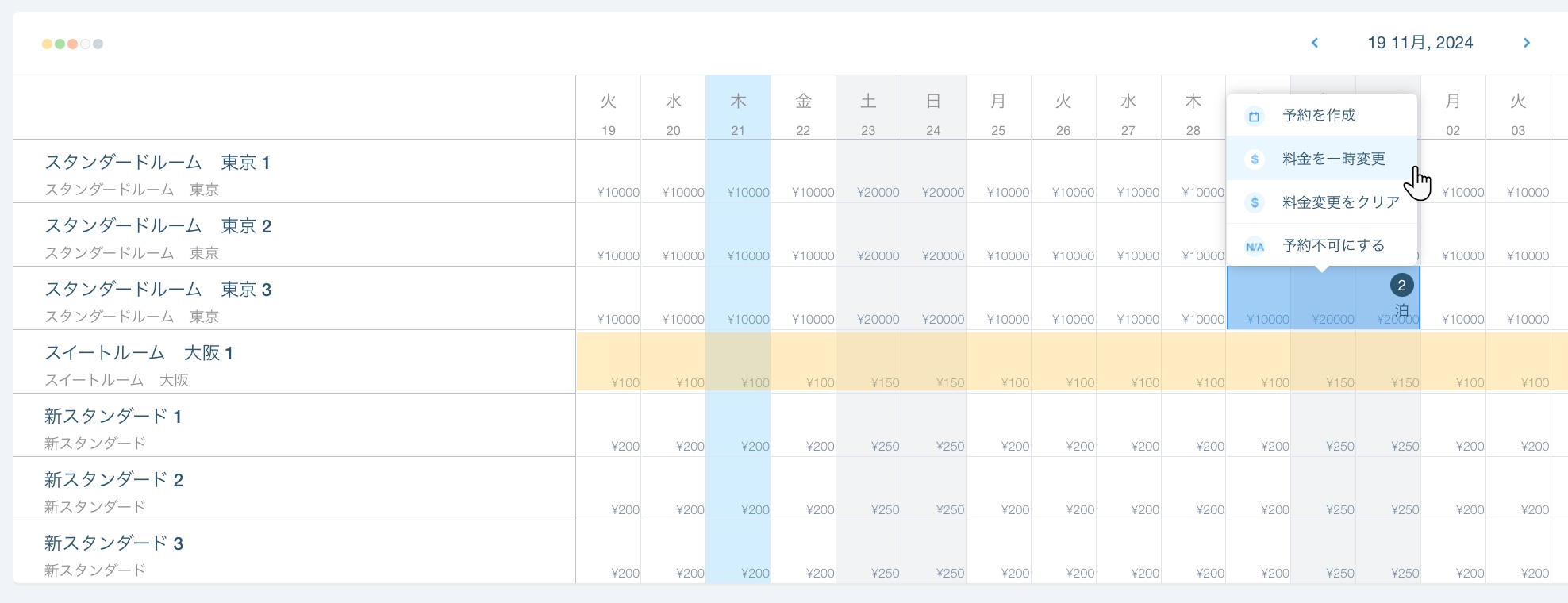
注意:「料金を表示」を選択すると、新しい料金が予約カレンダーで太字で表示されます。
重要:
料金の一時変更を削除するには、手順 1〜5 を繰り返し、ポップアップメニューから「料金変更をクリア」を選択します。

